Care este sortarea și gruparea de ferestre, și cum să le folosească
Prin apăsarea butonului din dreapta al mouse-ului, ne aflăm în meniul contextual.
Există o mulțime de opțiuni pe care mulți dintre noi se tem chiar să se gândească.
Acest lucru este cât de mult timp ai nevoie pentru a afla totul, și de ce.
Și de aceea - dacă ați avut este că pe o unitate flash atât de multe informații care sunt necesare pentru a petrece câteva minute în căutarea?
Suntem la începutul throughs clic, apoi fișierul sau dosarul nu este prins repede ochiul începe pieptanare.
La fel și cei nou-veniți, și pentru că puteți utiliza sortarea și gruparea.
Asta am să-ți spun.
Cum să nu fie confundat cu sortarea grupul
Sortare - aici ne referim la ordonarea de obicei, ca pe baza creșterii.
Nume, data modificării, tip (fișier (dosare grupate împreună)), dimensiunea - opțiuni de sortare.
Cum se utilizează sortarea
1. Deschideți folderul în care doriți să sortarea.
2. faceți clic pe butonul din dreapta al mouse-ului în spațiul gol și a apela meniul pop-up.
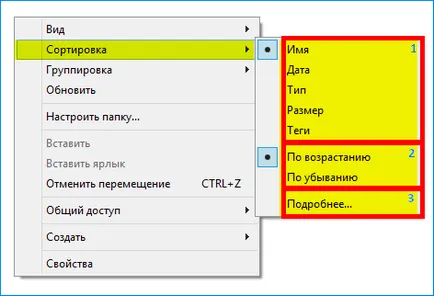
Context Menu - Sortare
3. Selectați opțiunea de meniu contextual de sortare - după nume, după dată, în funcție de tipul și mărimea (punctul 1 - Figura 1). În mod repetat de asteptare fel puteți selecta meniul contextual „Crescator / Descrescator“ (Punctul 2 - figura 1).
Pentru cazurile complexe, faceți clic pe „Mai multe informații“ și deschideți fereastra „Selectarea coloanelor din tabel,“ putem alege un nou element de sortare - lățime.
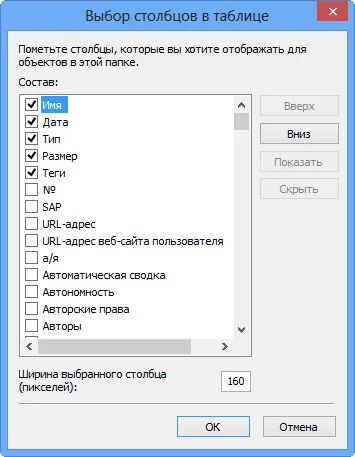
Selectarea coloanelor din tabel
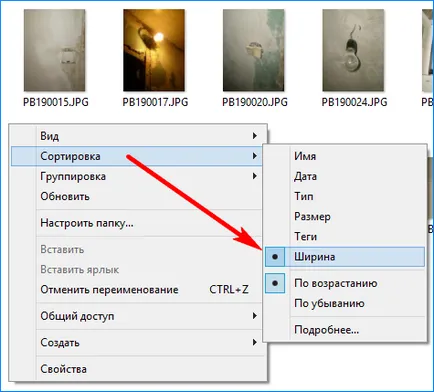
lăţime triere
Cum se utilizează gruparea
1. Deschideți folderul în care doriți să grupați.
2. faceți clic pe butonul din dreapta al mouse-ului în spațiul gol și a apela meniul pop-up.
3. Selectați numele grupului sau tipul sau data creării.
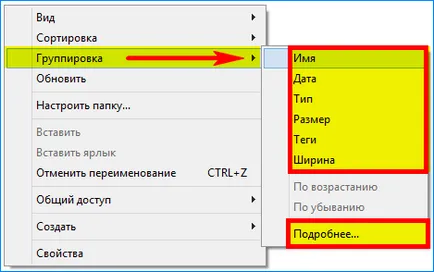
Selectați grupul opțiune
Grupate de numele de fișiere și foldere apar după cum urmează:
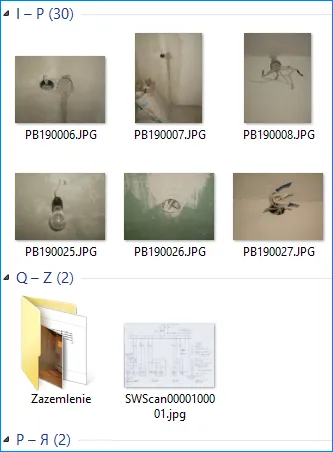
Rezultat grup numit
4. Dacă aplicăm un fel, aceasta va fi efectuată în fiecare grup.
De exemplu, sortarea fotografiilor după dată:
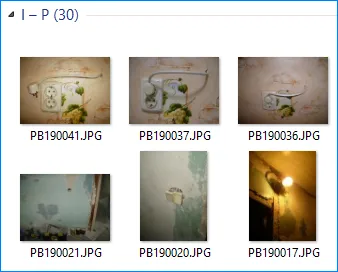
Sortare după dată
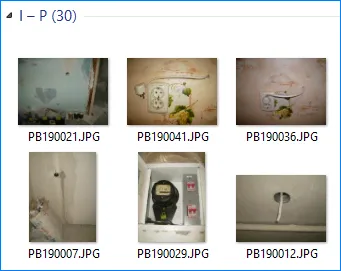
Sortați după dimensiune
Ca urmare, în aceeași fotografie de grup cu prima literă în numele I la P, vom vedea o altă ordine de afișare a fotografiilor.
5. Dacă trebuie să anulăm un fel, vom alege din meniul contextual - „Nu“.
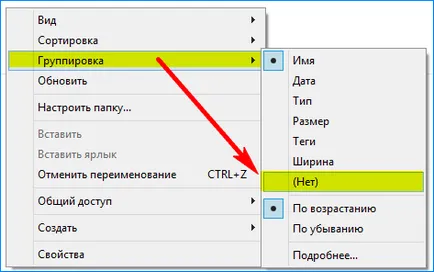
element de meniu - „Nu“, apare numai după ce gruparea.
Și, în sfârșit, cum să sorteze fără meniul contextual.
Dacă Vizualizare dosar - „masă“, adică, primele etichete deasupra câmpurilor.
Dacă faceți clic pe oricare dintre numele pe care le sorta fișierele și folderele în ordine crescătoare sau descrescătoare și de a efectua gruparea.
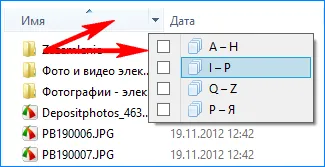
Sortarea și gruparea în modul de masă,